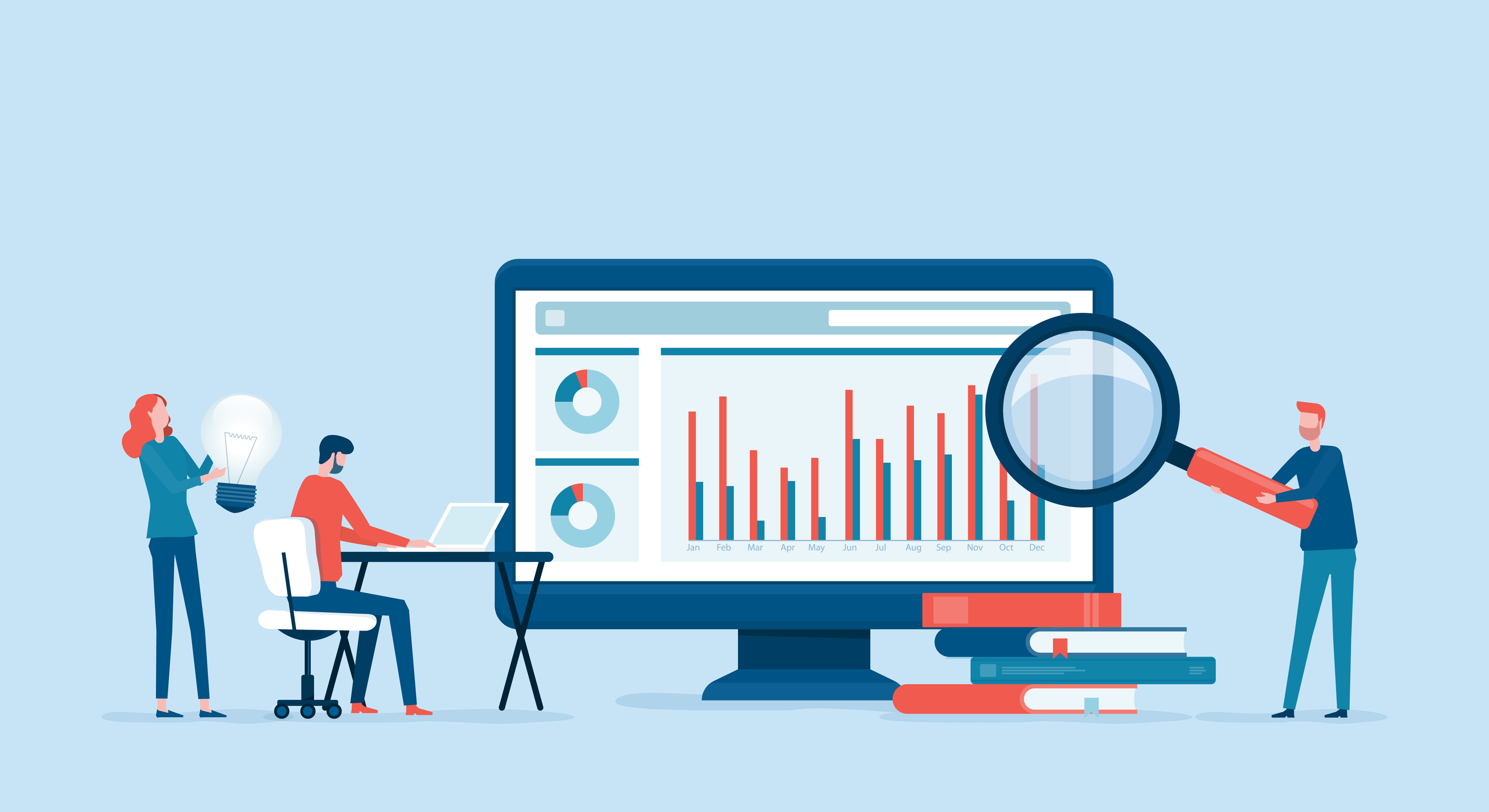
Excelや紙書類で情報・データを管理していて、次のような不便さを感じることはありませんか?
これらの小さな不便さが積み重なると、作業効率が悪くなり生産性が低下してしまいますが、Power Appsを使うことで解決できます。
Excelや紙などでバラバラに管理していた情報やデータを一か所に集め、効率よく管理できる状態にすることで、生産性の向上や残業時間の削減、紙の費用削減などの大きな効果に繋げることができるのです。
実際にどのように解決できるのかご紹介していきます。
ここからは実際に作成したアプリを例にして、Power Appsで実装できる機能をご紹介します。
今回は、会社が外部から受注した仕事について進捗具合や状況を管理するための「案件管理アプリ」を作成しました。
以下の4つの問題を、Power Appsでどう解決できるかまとめています。
(案件管理アプリは「モデル駆動型アプリ」という種類のアプリです。)
情報やデータが見にくい
見たい情報やデータを探すのに時間がかかる
入力ミス・入力漏れが多い
入力に手間がかかる
まずは見にくい情報やデータがPower Appsではどのように表示されるかについてです。
以下の2枚の画像を見てください。上がExcelでの案件管理画面、下がPower Appsで作成したアプリの案件管理画面です。
どちらが見やすいでしょうか?
慣れているExcelでの方が見やすい人もいれば、アプリの方が見やすい人、どちらもあまり変わらないと思う人、様々だと思います。
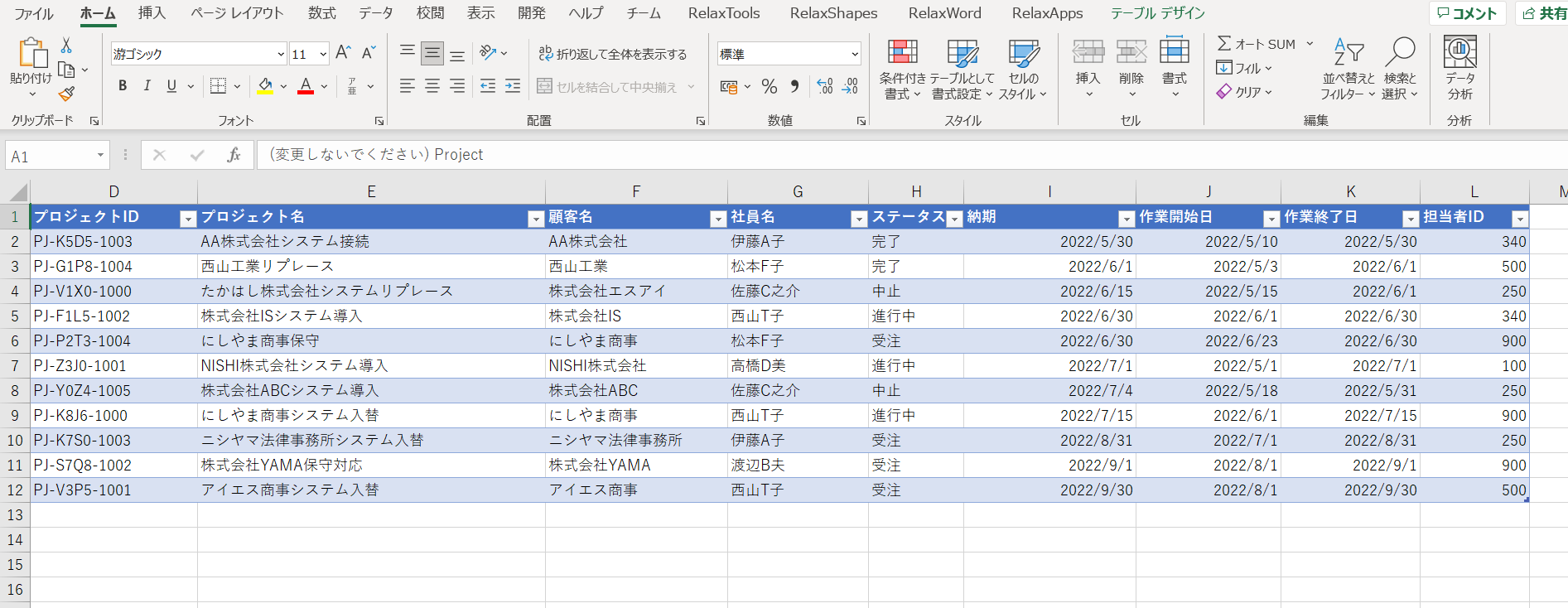
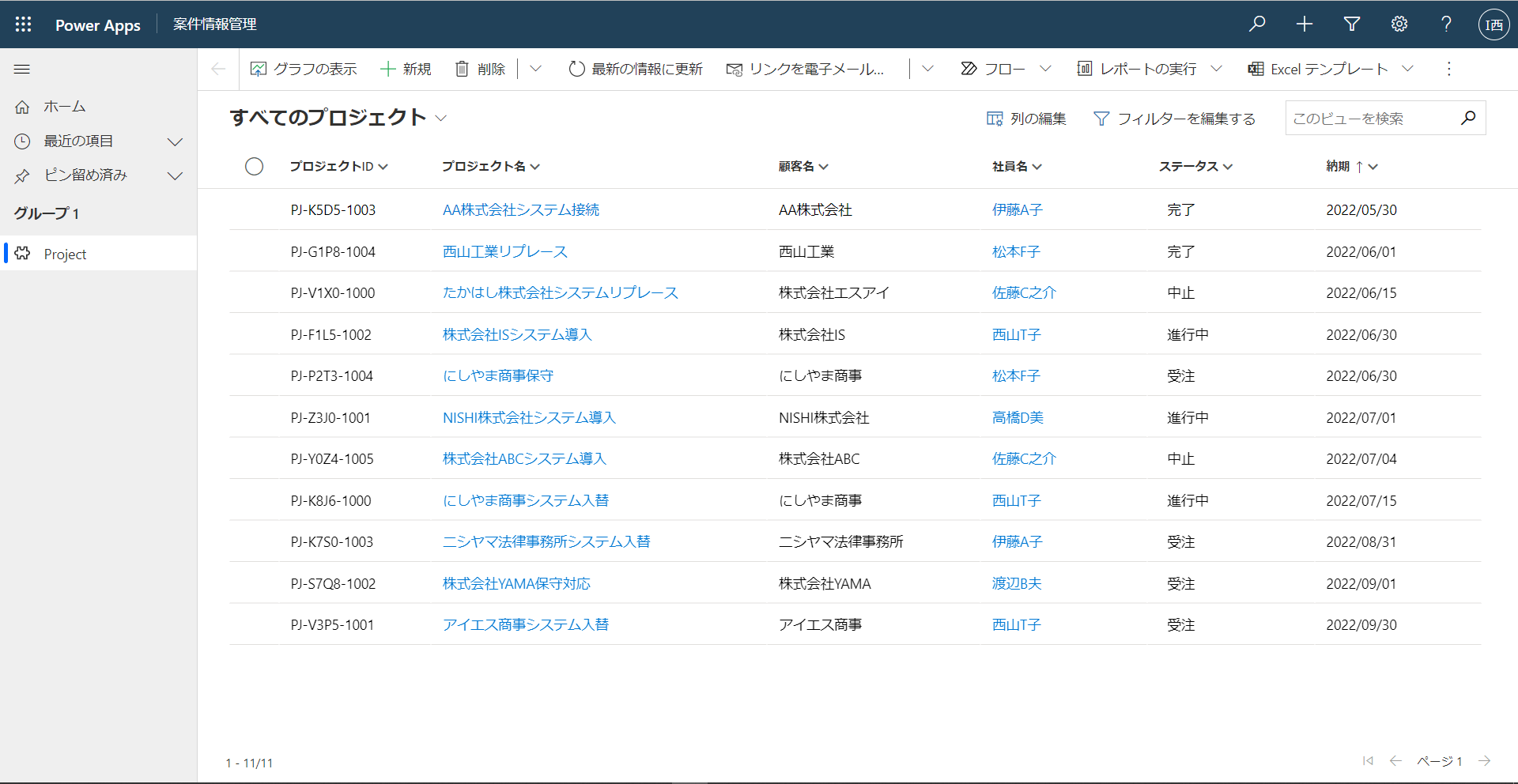
では、アプリのどういうところがExcelに比べて見やすいと言えるのでしょうか?
それは、アプリでは表示させる列を自由に決められる点です。
たとえば、担当者の名前が画面上の情報として必要なければ、担当者列は非表示にすることができます。確かにExcelでも列の非表示は可能です。しかし、新しくデータを入力したい時にはまた列を表示しなければなりません。
それは面倒ですよね。かと言って、表示する列が多いと目に入るデータも多くなり、視認性は低下してしまいます。
ですが、アプリではデータを閲覧する画面と登録画面が別なので、データの判別に必要のない列は常に非表示にしておけるのです。
Power Appsにはフィルター機能があるため、データを探す時間を短縮できます。Excelのフィルター機能と比較して便利な点をご紹介します。
下の動画で、ホーム画面の右上に「進行中プロジェクト」や「完了プロジェクト」などと書かれているのが分かりますでしょうか。名称の通り、「進行中プロジェクト」の画面にはステータスが「受注・進行中」の進行している案件、「完了プロジェクト」には完了した案件しか表示しないようになっています。
Power Appsでは、表示させるデータがフィルター機能で自由に決められます。この、フィルター機能を使って作成される画面は「ビュー」と呼ばれます。
Power AppsがExcelよりも便利な点は、ビューをいくつも作成できる点です。Excelのフィルター機能は、条件に応じて設定を変更する必要があったり、フィルターをかけたままにして他の人がデータを見るときに直す必要があったりと、スムーズな作業ができません。
下の画像は「進行中プロジェクト」ビューのフィルター編集画面ですが、このようにPower Appsを使ってビューをいくつか設定しておくと、ビューを切り替えるだけで見たいデータがすぐに探せます。ビューには設定していない条件でデータを検索したい場合は、アプリ画面上にもフィルター機能があるため、そこでデータを絞ることも可能です。
今回の案件管理アプリでは、「進行中」「すべて」「完了」「中止」「納期間近」の5つのビューを作成してみました。
部署ごとや担当者ごとのビューを作成しても良いかもしれませんね。
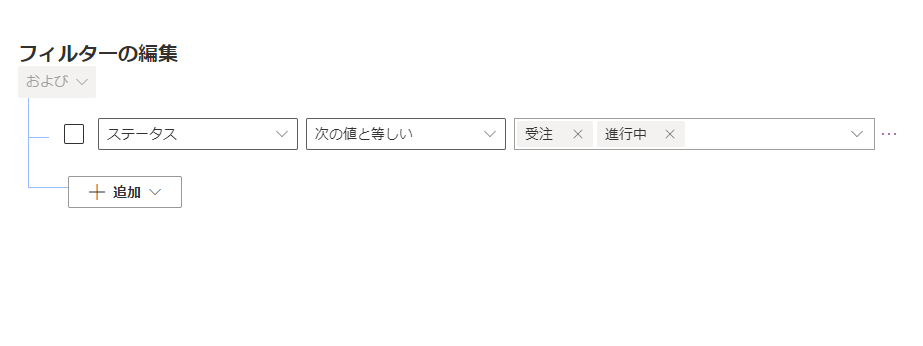
また、「①データの視認性を向上させる」でホーム画面に表示させる列は自由に設定できると先述しましたが、これはビューごとに設定できる仕様です。なので、「進行中プロジェクト」には納期を表示させず、「納期間近プロジェクト」には納期を表示する、といったことができます。
他に、列順や列幅などもビューごとに決められます。
このように、Power Appsでは自由に列やデータを表示させることができるため、情報・データを探す手間を省くことに繋がるのです。
Excelや紙での管理だと、どうしても入力ミスや入力漏れ、確認漏れなどのヒューマンエラーが起こってしまい、フィルターで条件を絞ったときに表示されなかったり、必要な情報やデータが他の人に共有できなくなるというような事態が起こりやすいです。このような事態を防ぐためのPower Appsの機能をご紹介します。
下の画像は、先ほどの案件一覧が載っているアプリ画面でプロジェクト名をクリックしたときの画面です。
ここは案件の詳細画面になっていて、データの閲覧・編集ができます。
ホーム画面と同様に表示させるデータは自由です。ここで色々と設定することで、入力ミス・入力漏れを防ぐことができます。
まずは入力ミスを防ぐための機能です。この画面ではデータの編集ができると述べましたが、データを編集させたくない場合は、読み取り専用にして制限をかけることができます。 鍵のマークが付いている項目が読み取り専用になっている項目です。
たとえば、今回はプロジェクトIDは読み取り専用にして、ステータスや担当者などは編集できるように設定しました。
こうすることで、誤ってデータを消してしまったり内容を変更してしまうことが無くなります。Power Appsではボタン1つで簡単に操作できるため、設定後に「やっぱり編集できるようにしたい」となってもすぐに読み取り専用を解除することができます。
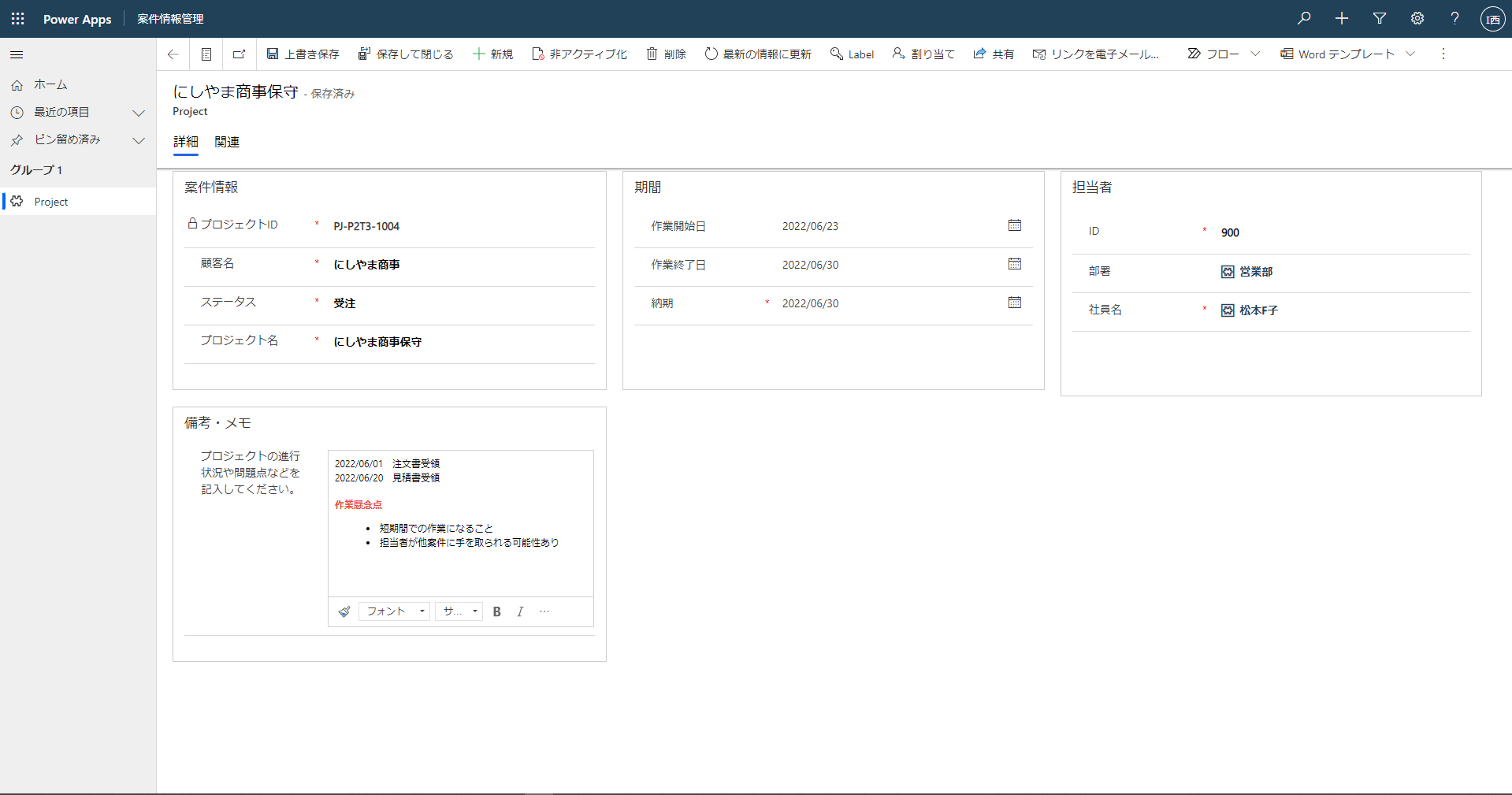
もう1つ入力ミスを防ぐための工夫として、部署欄の項目を選択式にしました。
ここは案件情報とは別に部署マスタを作成していて、そのデータを参照しています。
入力させずに選択式にすることで入力ミスを防ぎます。
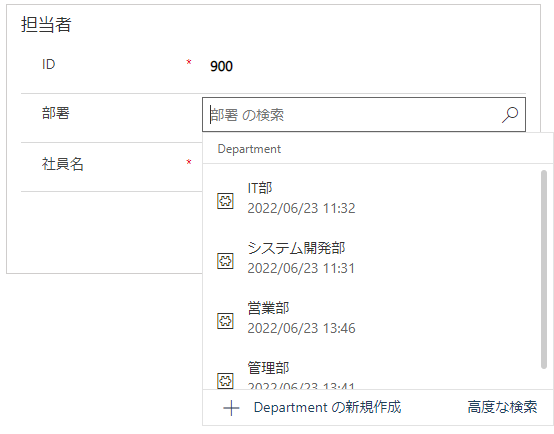
次に入力漏れを防ぐ機能です。
以下の画面は案件の新規登録時の画面です。
赤いマークが付いている箇所は必須入力項目として設定しています。
必須入力項目を未入力で登録しようとすると入力チェックが働いて登録できない仕組みになっているため、入力漏れを防ぐことができます。
どの項目を入力必須にするかは自由に決められます。
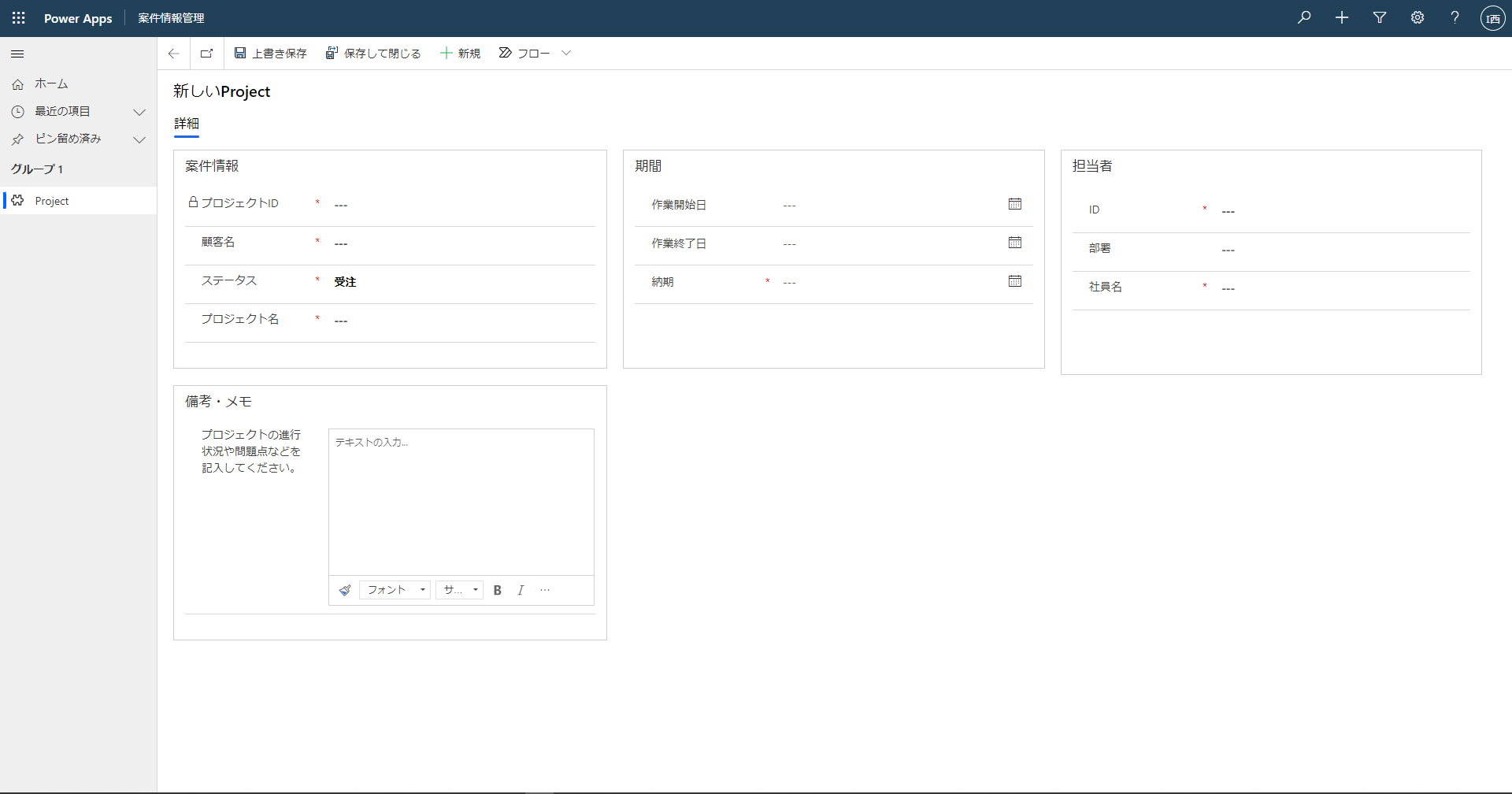
他にも、Power Appsでは設定した形式で勝手に番号を振ってくれる「オートナンバー」という機能もあります。プロジェクトIDなど、連番にしたい項目などに生かせそうです。
何かツールを使用する際には、使用感を重んじる必要があります。使いやすいツールに越したことはないですよね。
使う人のストレスや手間を軽減するために、Power Appsで工夫してみました。
以下の動画は社員名の入力についての動画です。
ここで工夫したことは、わざわざ社員名を入力せず選択しやすいように、社員マスタと部署マスタを連携してフィルターを作成したことです。
部署欄に何も入っていない場合は全社員の選択ができますが、部署を選択するとその部署の人のみしか選択できないようになっています。
今回の案件管理アプリでは社員数が少ないのであまり実感が湧かないかもしれませんが、社員が50名に増えれば探しにくさが増しますよね。部署から絞ることで探しやすくなり、また、他部署の人は選択できないためミスも減ります。
他にも、社員番号を入力したらその人のみしか選択できないようにするなど、便利な使い方はたくさんありそうです。
ステータスについても少し工夫しています。
ステータスの初期値は「受注」を設定しました。案件を登録したときに最も頻度が高そうなステータスだからです。もちろん、この初期値は変更可能なので、各企業にあったステータスと初期値が設定できます。
小さいことですが、わざわざ選択しないで済むようにすることで、アプリを使う人のストレス軽減を図っています。
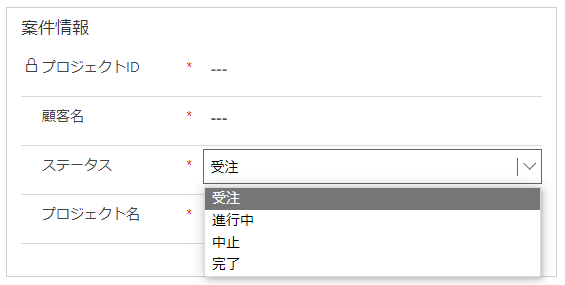
今回は作成していませんが、Power Appsでキャンバスアプリを作成し、営業担当者など社外で働く人がスマホでデータを登録・更新できるようにすれば、さらに効率良くストレス無く管理することができそうです。
本記事では案件管理アプリを例として挙げましたが、他にも色々な情報やデータを管理できます。
顧客情報や契約情報の管理、申請書類の管理や問合せ情報の管理など、用途は様々です。
Power Appsの機能を最大限使って、自社の業務に合ったアプリを作ってみませんか?
アイ・エス・アイソフトウェアーでは、お客様のアプリ開発を支援するサービスをご提供しています。
「こういうアプリが作りたい!」「こんなことできる?」など、Power Platformにご興味がある方やアプリ開発にお困りの方はお気軽にご相談ください。


モデル駆動型アプリに関連する記事
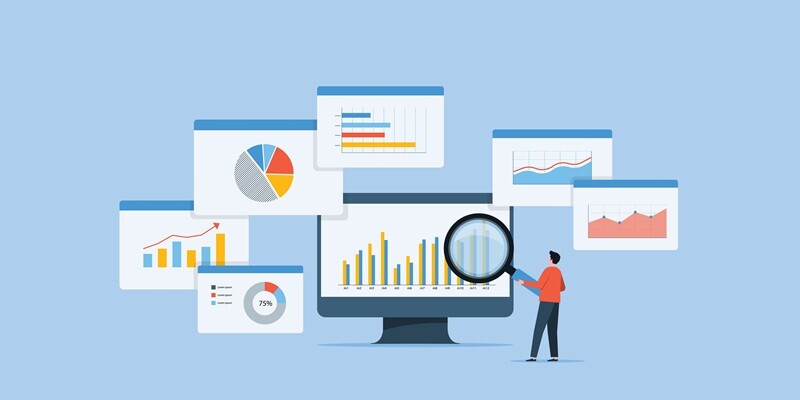
≪ Power Appsモデル駆動型アプリの特徴と便利な機能 ≫
今回の記事でご紹介したアプリは、モデル駆動型アプリで作成しています。そんなモデル駆動型アプリの特徴やメリットは何でしょうか?詳しく解説します。
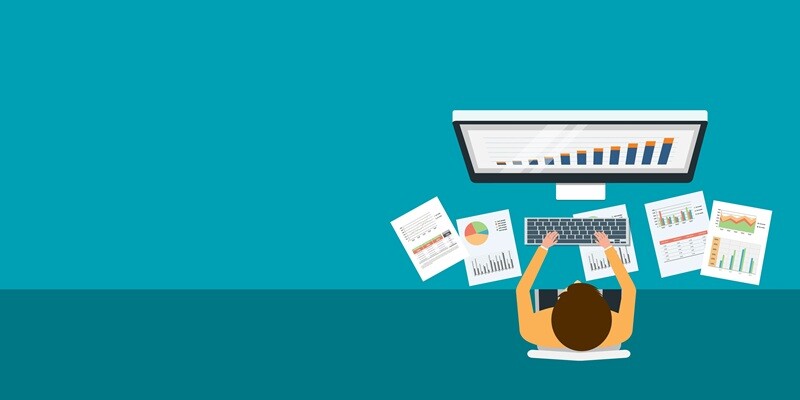
≪ Power Appsモデル駆動型アプリとキャンバスアプリの違い ≫
Power Appsで作成できる2つのアプリタイプの特徴をご紹介しています。特徴を知っておくことで実現したいことに適した方を選ぶことができ、効率よくアプリを作成できます。
